Jos olet PC-pelaaja, saatat miettiä, kuinka voit käyttää PS4-ohjainta tietokoneellasi. Vaikka se ei ole yhtä yksinkertaista kuin Xbox-ohjaimen käyttäminen, on silti mahdollista käyttää PS4-ohjainta Windows 10 -tietokoneesi kanssa. Toimi näin. Ensin sinun on ladattava ja asennettava DS4Windows. Tämä on ohjelma, jonka avulla voit käyttää PS4-ohjainta tietokoneesi kanssa. Kun olet asentanut sen, avaa ohjelma ja liitä PS4-ohjain tietokoneeseen mikro-USB-kaapelilla. Kun ohjain on liitetty, sinun on määritettävä se DS4Windowsissa. Täällä voit kartoittaa painikkeet haluamallasi tavalla sekä määrittää erikoisominaisuuksia, kuten rumlin tai kosketuslevyn herkkyyden. Kun olet saanut ohjaimen valmiiksi, olet valmis aloittamaan pelaamisen! Käynnistä vain suosikkipelisi ja aloita pelaaminen. Saatat joutua säätämään joitain pelin asetuksia saadaksesi sen toimimaan ohjaimesi kanssa, mutta useimpien pelien pitäisi toimia hyvin. Joten siinä se on! Vain muutamalla yksinkertaisella vaiheella voit käyttää PS4-ohjainta Windows 10 -tietokoneesi kanssa.
Pelien harrastajat ovat jo pitkään halunneet käyttää PlayStation 4 -ohjainta pelatakseen pelejä Windows 10 -tietokoneella. Onneksi vapaa DS4 Windows Ohjelman avulla voit helposti yhdistää DualShock 4 -ohjaimen tietokoneeseen. Et myöskään tarvitse edistyneitä tietokonetaitoja tähän tarkoitukseen. Tarkastellaan siis PlayStation 4 -ohjaimen käyttöä Windows 10 -tietokoneessa.
Liitä PS4-ohjain Windows 10 -tietokoneeseen
DS4Windows on kannettava ohjelma, jonka avulla voit saada kaiken irti DualShock 4:stä tietokoneellasi emuloimalla Xbox 360 -ohjainta. Käyttöliittymä näyttää melko minimalistiselta, joten käyttäjät voivat nopeasti määrittää ohjaimen. Se antaa sinulle oletusprofiilin, mutta jos haluat valita jotain muuta, voit muuttaa sitä mielesi mukaan.

Lataa zip-tiedosto osoitteessa Virallinen nettisivu . ja pura sitten 2 ohjelmaa:
- DS4 Windows
- DS4-päivitys.
Suorita ohjelma. Näyttöön tulee ikkuna, joka näyttää kuinka ajuri asennetaan.

Jos ei, siirry asetuksiin ja napsauta ' Ohjaimen/ohjaimen asetukset '.
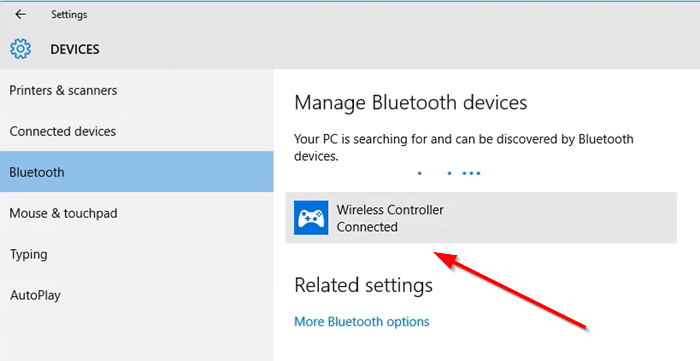
Liitä nyt vain DS4 mikro-USB:n tai Bluetoothin kautta (DS4-laitteen nimi: ' Langaton ohjain ').

Jos sinua pyydetään antamaan pariliitoskoodi, kirjoita tässä pariliitoskoodi muodossa 0000 .
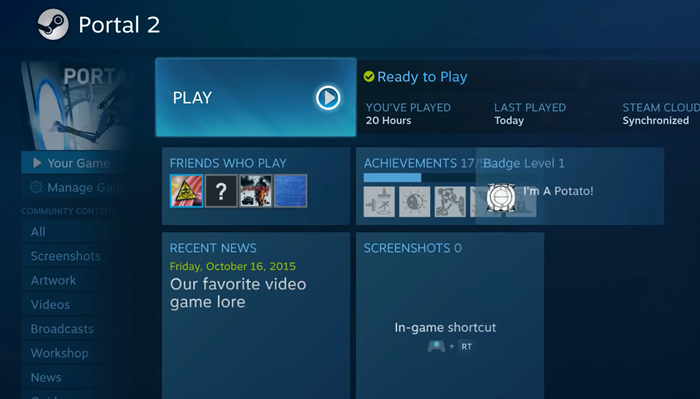
paras ilmainen Internet-radiosovellus Windows 10: lle
Kun olet valmis, olet valmis. Jos ei, käynnistä DS4Windows tai jopa tietokoneesi uudelleen.
Tässä on tärkeää huomata, että jotkut pelit toimivat DS4:n kanssa ilman DS4Windowsia. Siten tällaiset pelit voivat aiheuttaa kaksinkertaisen pääsyn valikkoon. Esimerkiksi dpad-näppäimen painaminen siirtää 2 välilyöntiä tai aiheuttaa joidenkin takaamattomien toimintojen suorittamisen.
Voit ratkaista tämän ongelman valitsemalla asetukset »DS4Windowsin asennusohjelmassa ja valitse valintaruutu« Piilota DS4 'Vaihtoehto. 5+ Jos huomaat alareunassa olevassa lokissa/tekstissä näkyvän varoitusviestin, sulje siihen liittyvä peli tai asiakas, joka aiheuttaa ristiriidan ja yhdistä ohjain uudelleen.
Lataa PC Repair Tool löytääksesi ja automaattisesti korjataksesi Windows-virheet nopeastiKerro meille, jos saat tämän toimimaan onnistuneesti.













